Как исправить проблемы со смешанным содержимым в WordPress
Опубликовано: 2022-07-06Вы сталкиваетесь с ошибками смешанного содержимого на своем веб-сайте WordPress? В этом блоге показано, как легко исправить проблемы со смешанным содержимым на вашем веб-сайте WordPress.
Наличие SSL-сертификата для вашего сайта теперь является необходимостью. Защищенный символ замка не только поможет вам завоевать доверие ваших клиентов, но и улучшит вашу позицию в поисковой системе. К сожалению, при переходе с HTTP на HTTPS вы можете столкнуться с рядом проблем. Например, «смешанный контент», «небезопасный контент» или сценарии показа, которые были заблокированы. Эти проблемы возникают, когда некоторые определенные атрибуты вашей веб-страницы не загружаются безопасно через SSL.
Чтобы помочь вам, сегодня мы покажем, как определить, какие ресурсы не загружаются через HTTPS, и как решить эту проблему для веб-сайта WordPress и Elementor.
Зачем ждать? Давайте начнем с того, что такое ошибка смешанного содержимого.
Что такое ошибка смешанного содержимого в WordPress
Ошибка смешанного содержимого — это распространенная проблема в WordPress, возникающая из-за неправильных настроек SSL при шифровании на вашем веб-сайте.
Ошибка смешанного содержимого не влияет на функциональность вашего веб-сайта. Но оказывает негативное влияние на SEO-производительность вашего сайта и пользовательский опыт.
Наличие безопасного веб-сайта очень важно, потому что пользователи чувствуют себя в безопасности, делясь своей конфиденциальной информацией, такой как электронная почта, пароли и т. д., используя ваш веб-сайт.
Шифрование SSL-сертификата добавляет значок замка рядом с URL-адресом вашего веб-сайта в браузере. Это говорит пользователям, что ваш сайт безопасен для использования.
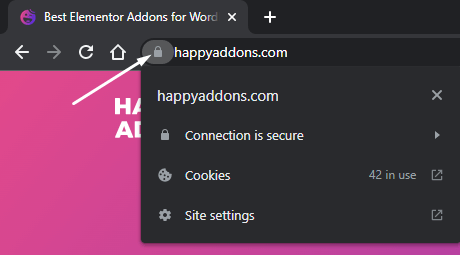
Ошибки смешанного содержимого возникают, когда вы добавляете SSL-сертификат на свой веб-сайт WordPress, а содержимое вашего веб-сайта работает как по HTTP , так и по HTTPS -соединениям. Это означает, что после SSL-шифрования некоторые из ресурсов вашего веб-сайта загружаются как при безопасном, так и при небезопасном соединении. Проверьте приведенный ниже пример:
- https://yourwebsite.com/image.jpg (безопасно)
- (http://yourwebsite.com/image.jpg) (небезопасно)
Даже гигант поисковой системы Google также рекомендовал добавить SSL на ваш сайт WordPress, иначе он будет считать ваш сайт небезопасным. Вот пример веб-сайта без SSL.
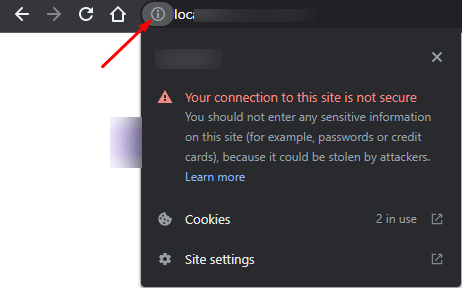
Большинство поставщиков услуг хостинга WordPress предлагают бесплатные функции SSL в своих пакетах. Если ваша хостинговая компания не предлагает его, вы можете использовать такие плагины, как Really Simple SSL, для добавления бесплатного SSL-сертификата на свой сайт.
Как найти смешанный контент на вашем сайте WordPress
Вы можете проверить смешанный контент вашего веб-сайта, выполнив следующие действия:
Первый шаг: вы можете проверить ошибки смешанного содержимого веб-сайта, выбрав « Проверить» (Ctrl+Shift+I) для Windows или (Cmd+Alt+I) для macOS.
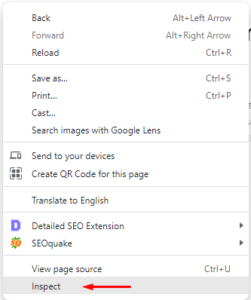
Затем нужно перейти на вкладку Консоль с помощью браузера Google Chrome . После этого вы получите интерфейс, как на изображении ниже.
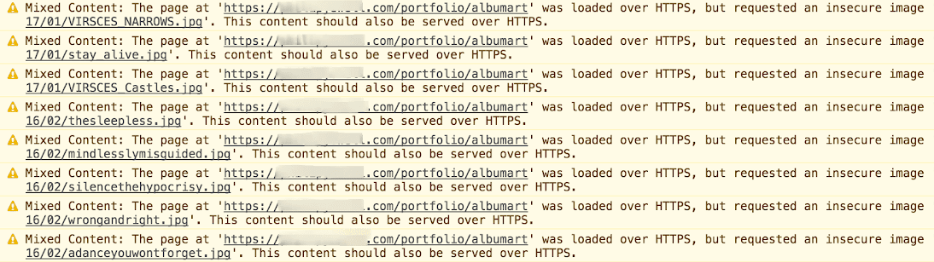
Второй шаг: вы можете проверить предупреждение о смешанном содержании на вкладке « Безопасность » вашего Chrome DevTools .
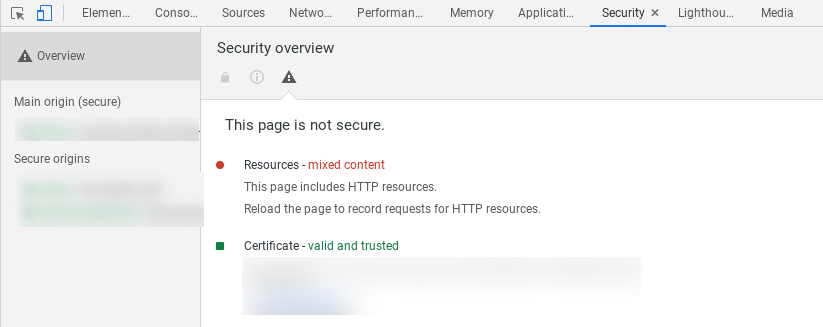
Третий шаг. Точно так же вы можете проверить ошибку смешанного содержимого в области сети Chrome DevTools.
Как исправить проблемы смешанного контента на вашем сайте
Теперь мы собираемся показать вам, как исправить ошибки смешанного содержимого на вашем веб-сайте WordPress.
Давайте начнем:
Вы можете просто исправить предупреждения о смешанном содержании на своем веб-сайте, установив плагин SSL Insecure Content Fixer. Ознакомьтесь с руководством, чтобы узнать, как установить плагин WordPress.
После установки и активации плагина вам необходимо перейти в раздел « Настройки» -> «SSL Insecure Content» .
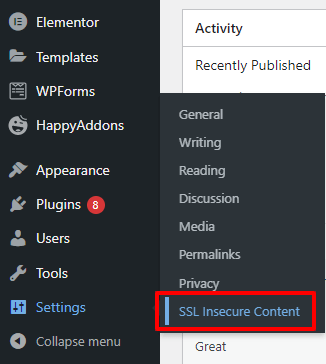
Вы получите все необходимые настройки для исправления смешанного содержимого веб-сайта. В следующей части мы объясним настройки.
Простой
Это самый быстрый и наиболее рекомендуемый способ исправить смешанный контент. Эта опция исправляет смешанный контент вашего веб-сайта для сценариев, таких как javascript, таблиц стилей CSS и мультимедийных файлов, таких как изображения и видео.
Содержание
Вы можете выбрать вариант « Содержимое », если простой метод не исправляет смешанный контент. Этот метод разрешил ваш внутренний контент WordPress и текстовое содержимое виджетов . Это означает, что ссылки, которые вы добавили в содержимое веб-сайта, такие как якоря, абзацы, будут обновлены с помощью HTTPS.
Виджеты
Вы использовали шорткод или внутреннюю ссылку на виджет вашего веб-сайта, и это по-прежнему отображается с HTTP после активации SSL. Включив эту опцию, вы можете преобразовать все URL -адреса с HTTP на HTTPS , загруженные в виджеты вашего веб-сайта.
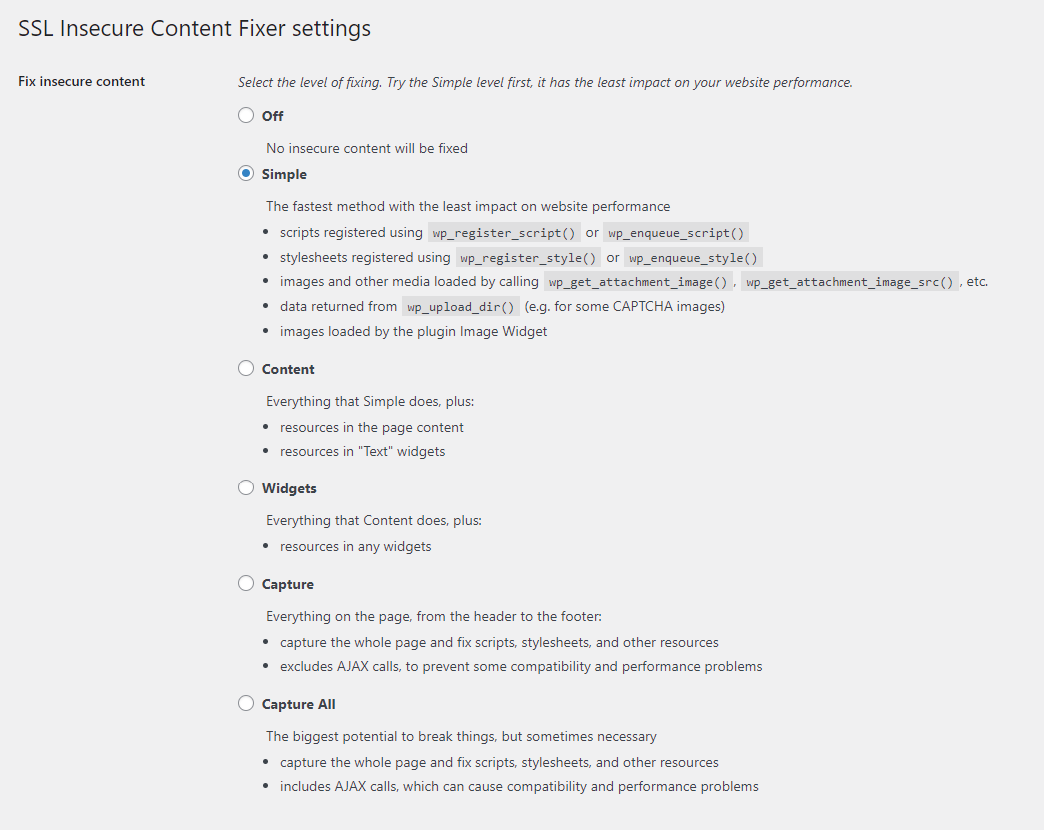
Захватывать
Верхний и нижний колонтитулы являются наиболее важными частями веб-сайта, где мы храним множество скриптов, таблиц стилей и других ссылок. Когда мы активируем SSL, многие ссылки в верхнем и нижнем колонтитулах остаются прежними. Это означает, что эти ссылки загружаются через HTTP-соединение. Если вы отметите метод Capture, то содержимое верхнего и нижнего колонтитула вашего веб-сайта будет смешано, заменив его на HTTPS .
Захватить все
Если все вышеперечисленные методы не решают вашу проблему, вы можете попробовать вариант «Захватить все». Этот метод принудительно исправляет весь смешанный контент вашего сайта.
Есть некоторые другие настройки, которые вы также получите в области настроек плагина.
Если вы хотите исправить смешанный контент определенных плагинов и тем, вы можете выбрать параметр « Исправить определенные плагины и темы ».
Вы можете выбрать параметр «Игнорировать внешние сайты», если хотите, чтобы содержимое вашего веб-сайта указывало на внешние сайты как HTTP .

После завершения уровня исправления смешанного содержимого вы можете определить обнаружение HTTPS . С помощью этого параметра вы можете выбрать способ обнаружения содержимого HTTPS на вашем веб-сайте WordPress. Рекомендуется стандартная функция WordPress по умолчанию. Так что вам не нужно его менять.
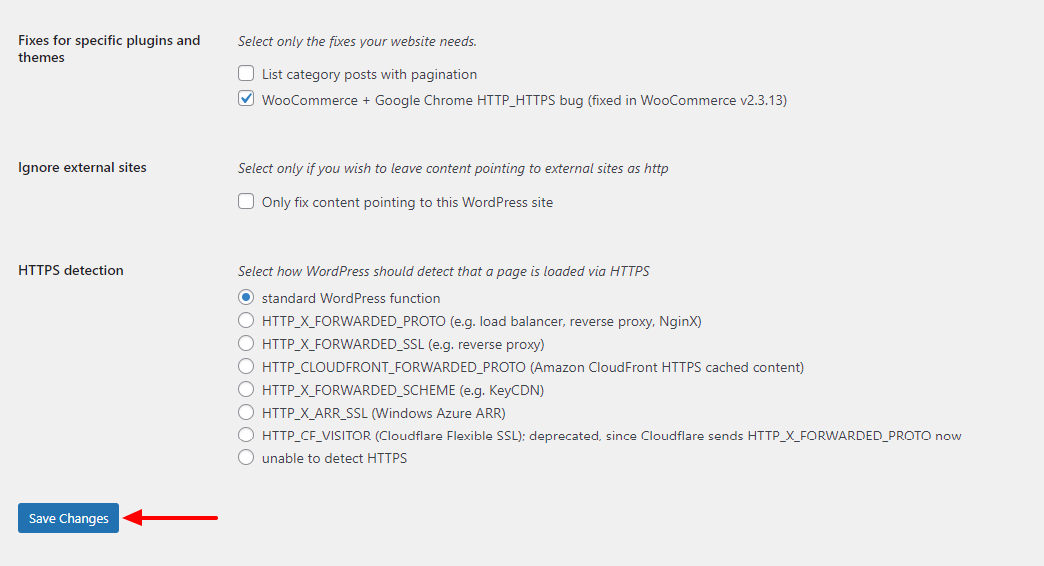
Наконец, вы должны нажать на кнопку « Сохранить изменения », чтобы сохранить настройки.
Бонус 1: исправление ошибки смешанного содержимого для вашего веб-сайта Elementor
Если ваш веб-сайт создан с помощью WordPress и Elementor и вам необходимо исправить смешанный контент на веб-сайте, вы можете выполнить следующие шаги.
Во-первых, вам нужно посетить область Elementor-> Tools .
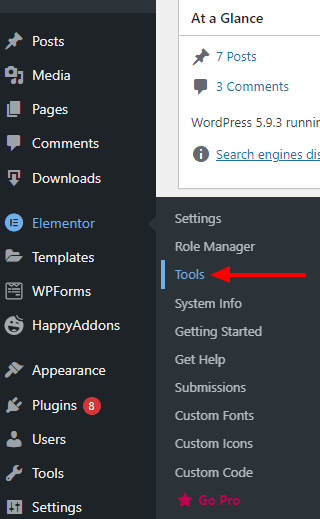
Далее вы получите настройки инструментов Elementor. Просто нажмите на вкладку «Заменить URL». Затем вставьте старый URL-адрес вашего веб-сайта (http://yourwebsite.com/) и (https://yourwebsite.com/) в область « Обновить адрес сайта (URL) ».
Наконец, вам нужно нажать кнопку « Заменить URL », чтобы заменить все URL-адреса вашего веб-сайта с HTTP на HTTPS .
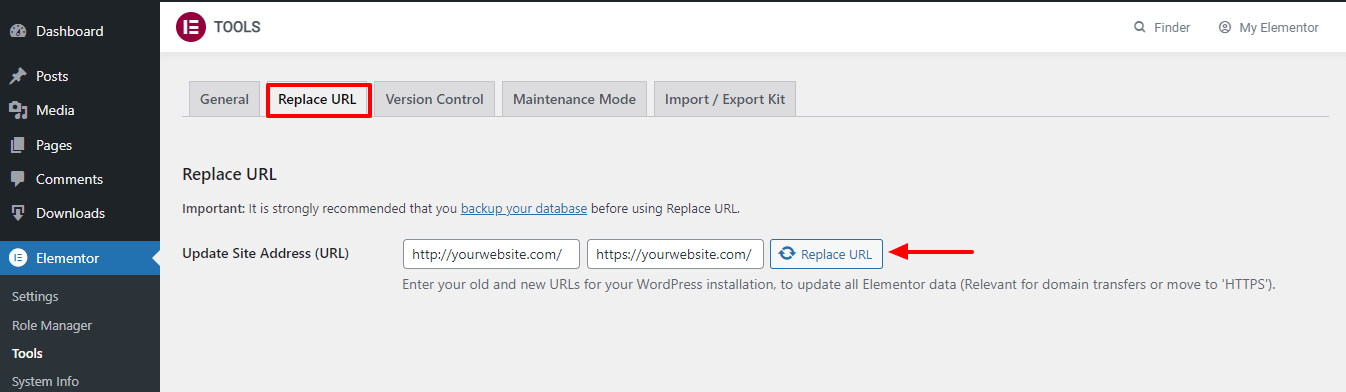
Вот и все.
Есть еще один способ решить проблему смешанного контента. Вам необходимо связаться с вашим хостинг-провайдером, чтобы устранить эту ошибку. если fic ваша ошибка шифрования SSL, то большая часть предупреждений о смешанном содержании вашего веб-сайта будет решена. Затем вы можете использовать описанный выше метод, чтобы решить другую проблему со смешанным содержимым.
Бонус 2: примеры некоторых смешанных типов контента
На вашем веб-сайте есть много типов контента, которые будут смешаны из-за ошибки настройки SSL. Ниже приведены примечательные:
Таблица стилей: существует несколько типов таблиц стилей, используемых на вашем веб-сайте при создании. Это очень распространенный контент, который будет смешиваться после активации SSL. Посмотрите на изображение ниже, чтобы получить представление об этом.

Скрипт: Как и таблицы стилей, файлы скриптов вашего веб-сайта столкнутся с ошибками смешанного содержимого. Вот пример.

Медиафайлы: после перехода с HTTP на HTTPS многие медиафайлы вашего веб-сайта, такие как изображения, баннеры и т. д., по-прежнему загружаются через HTTP-соединение. Вот пример жестко закодированного файла изображения, который считается смешанным содержимым.

Виджеты: на веб-сайте WordPress виджет является важной функцией, которую мы использовали для отображения статического контента и контента, на который можно ссылаться. Таким образом, в области виджетов всегда может быть смешанный контент.
Тема и плагин: иногда разработчики по ошибке использовали HTTP, например, белую тему разработки или плагин. Таким образом, эти HTTP-ссылки по-прежнему остаются на вашем веб-сайте даже после того, как вы зашифруете SSL-сертификат. Поэтому вам нужно быть осторожным, чтобы исправить этот смешанный контент позже в нашей учебной части, вы узнаете, как справиться с этой проблемой.
Вывод
В приведенном выше руководстве мы поделились подробным руководством о том, как исправить проблемы со смешанным содержимым на вашем веб-сайте WordPress. Мы также обсудили, что такое ошибка смешанного содержимого и как исправить проблемы смешанного содержимого веб-сайта Elementor.
Если вам все еще нужна дополнительная информация или у вас есть какие-либо вопросы по этой теме, вы можете прокомментировать нас.
Кроме того, проверьте этот блог и узнайте, как исправить проблемы с загрузкой вашего сайта WordPress.
Мы просим вас подключиться к вашим каналам Facebook и Twitter и подписаться на нашу рассылку.
Подписывайтесь на нашу новостную рассылку
Получайте последние новости и обновления на Elementor
